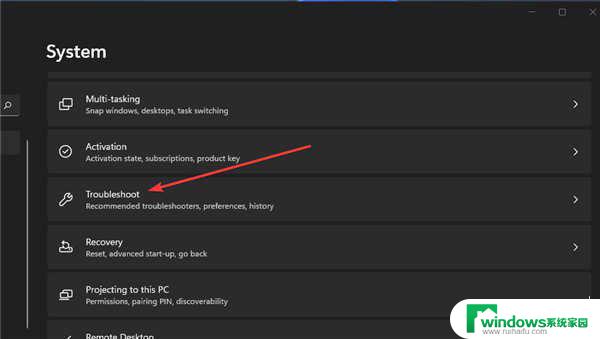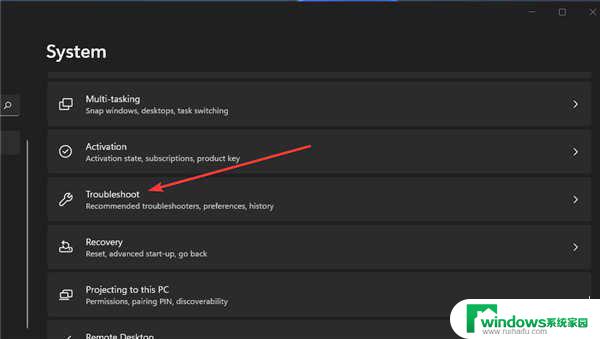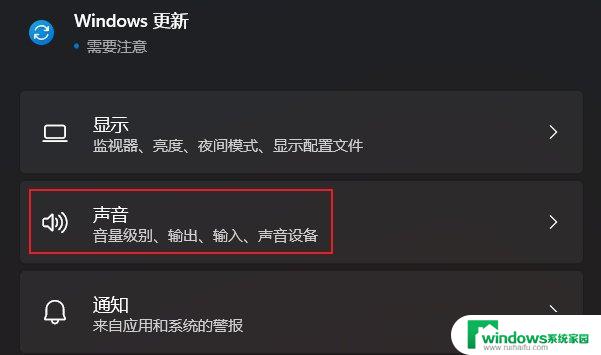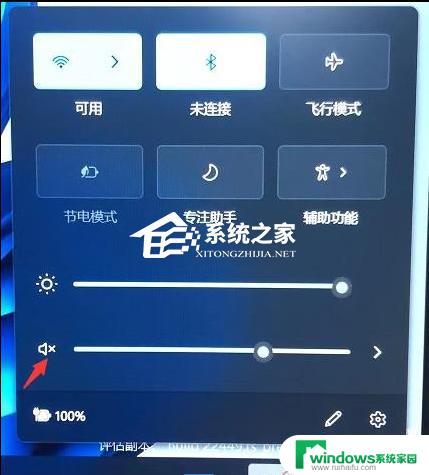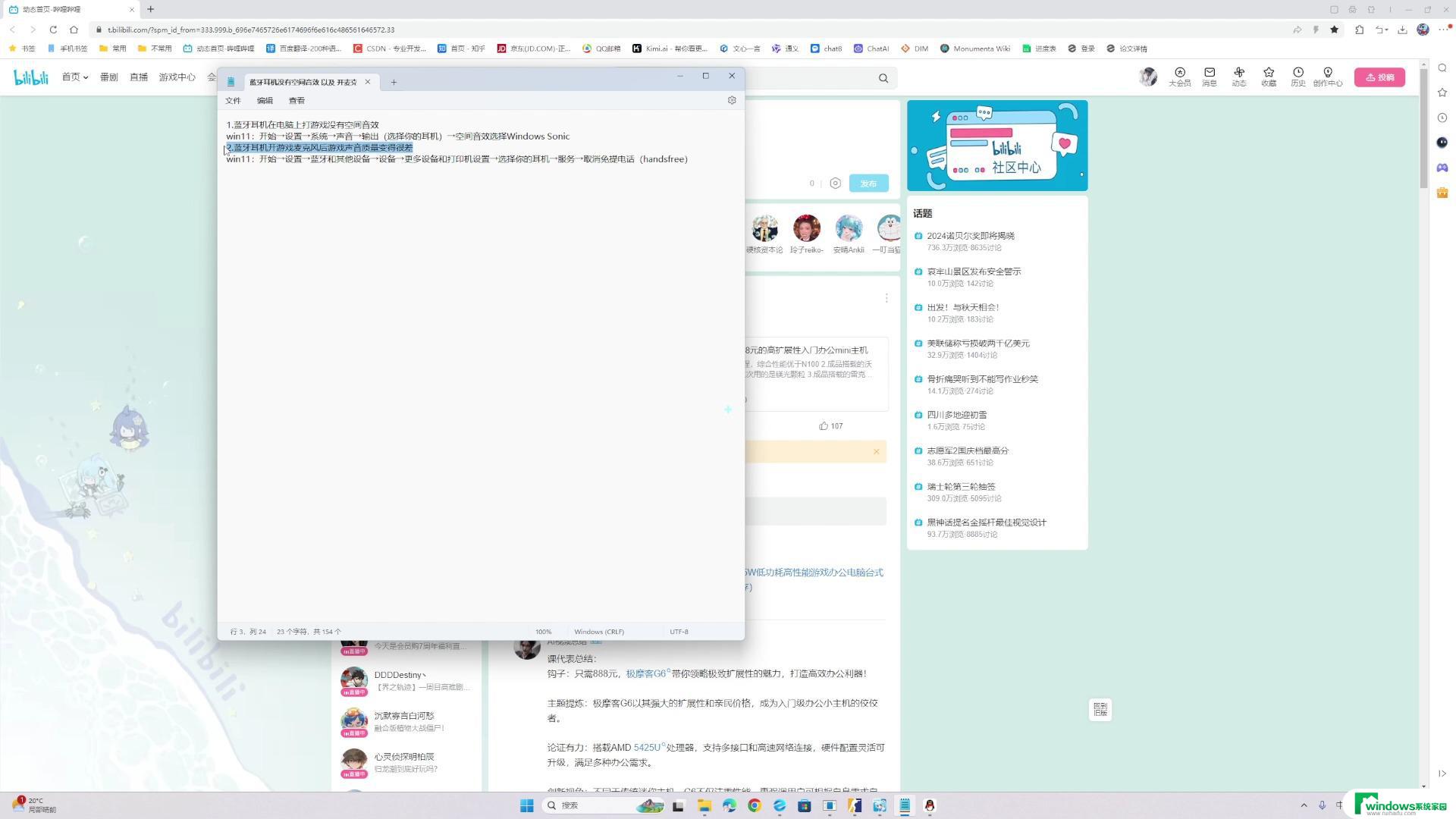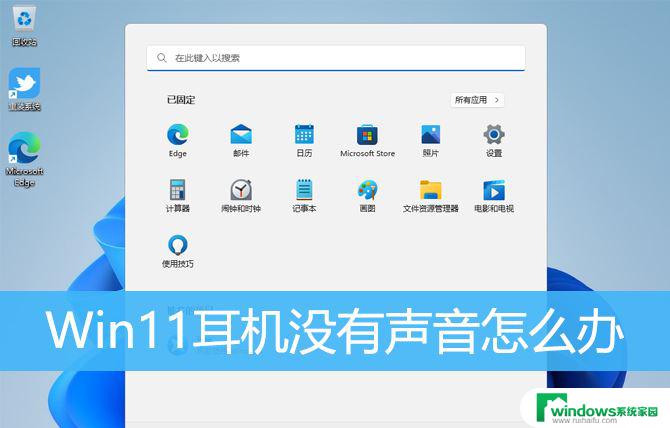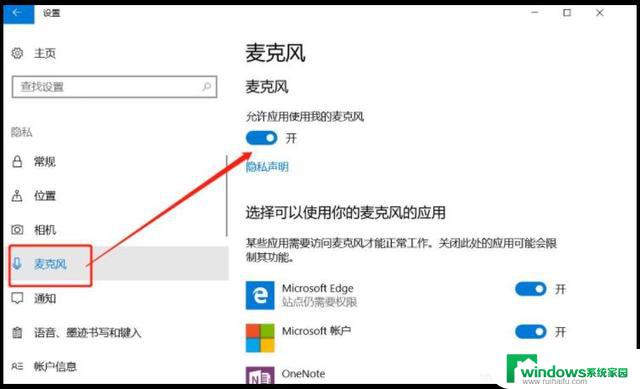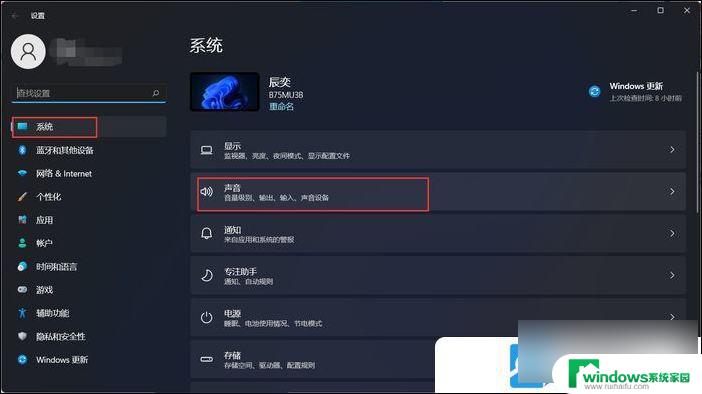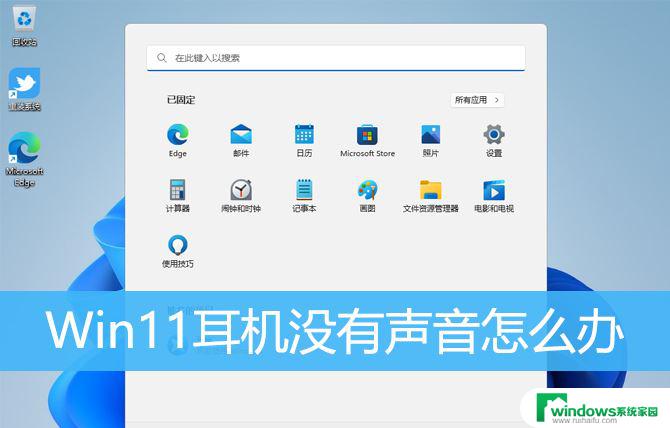更新win11之后cf没有声音 Win11玩游戏突然没有声音怎么解决
更新win11之后cf没有声音,许多Win11操作系统的用户发现,在升级到新系统之后,他们在玩游戏时突然遭遇到了一个令人困扰的问题——没有声音,这种情况对于热爱游戏的玩家来说无疑是一种挫败感,因为游戏的音效和背景音乐在增强游戏体验方面起着至关重要的作用。面对这个问题,我们应该如何解决呢?本文将针对Win11升级后游戏无声的问题,为大家提供一些有效的解决办法,希望能帮助到遇到此问题的朋友们。
方法一:
1、首先,按【 Win + i 】组合键,打开Windows 设置,然后点击【声音(音量级别、输出、输入、声音设备)】;
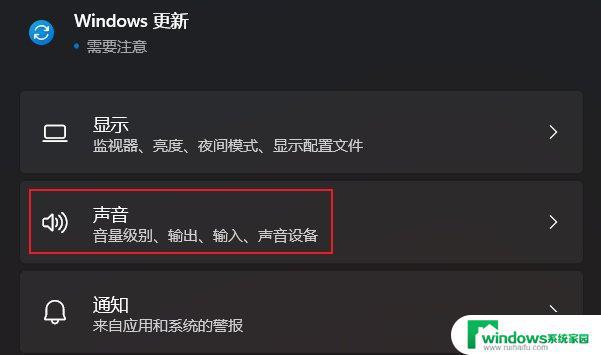
2、高级下,找到并点击【更多声音设置】;
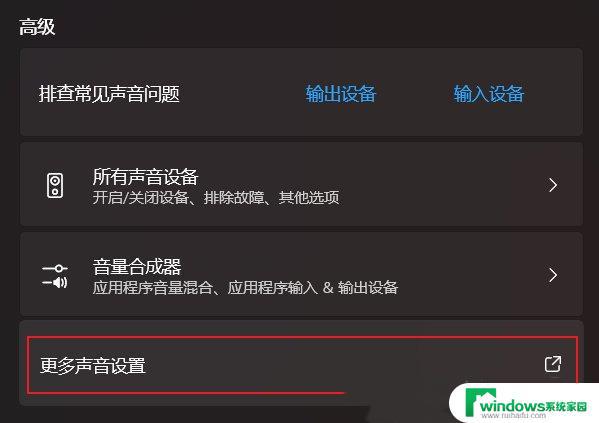
3、声音窗口,双击正在使用的声音设备【扬声器】;
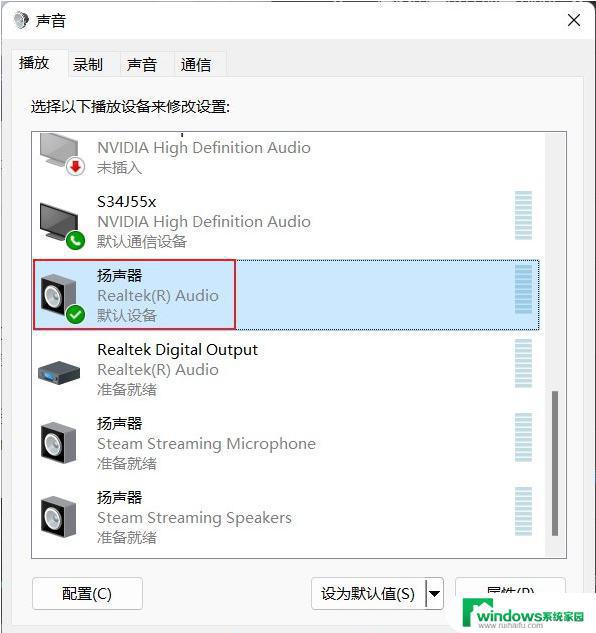
4、扬声器 属性窗口,【高级】选项卡下。取消勾选独占模式下的【允许应用程序独占控制该设备】和信号增强下的【启用音频增强】,确定保存后,再尝试进行游戏,看是否解决问题。
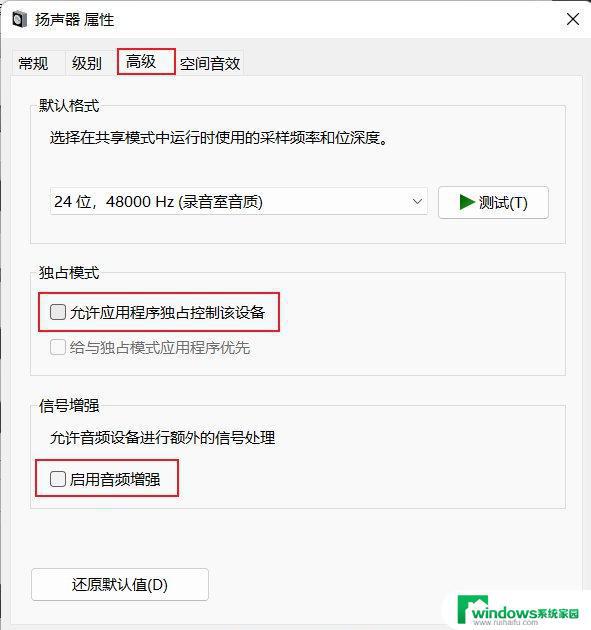
方法二:
1、首先,右键点击系统托盘中的【声音图标】。在打开的选项中,选择【声音问题疑难解答】;

2、接着,系统会自动打开疑难解答窗口,检测声音问题,以及给出相应的解答建议;
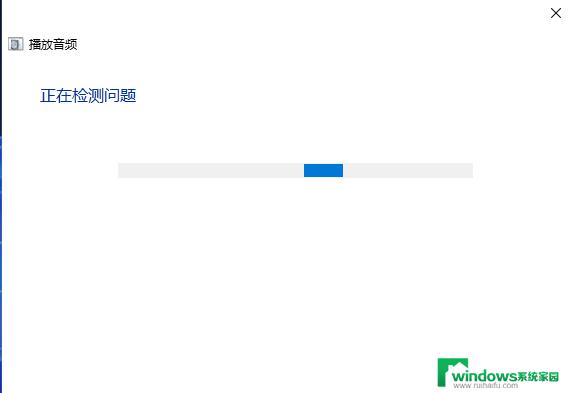
以上就是更新win11之后cf没有声音的全部内容,如果遇到这种情况,您可以按照以上步骤解决,非常简单快速。步骤:
- 右键单击音量图标并选择音量设置
- 在应用程序选项卡中,找到并单击CF,然后单击高级选项
- 确保立体声选项被选中,并将采样率更改为16位,48000 Hz(DVD质量)
- 单击应用和确定以保存更改并关闭设置窗口